将模型导出为 RVT(Revit 格式)的步骤
您可以将某个版本的部件模型导出为 RVT 文件。Revit 模型不要求将模型中制造级别的细节用于设计。近似值可以高效地用于计算体积、放置、间隙和装配点。
导出为 RVT 需要安装与之匹配的 Revit Core Engine (RCE)。选择输出版本时,如果匹配的 RCE 未安装或需要更新,系统将提示您进行安装或更新。在安装期间,您可以继续使用 Inventor 处理任何与 Revit 无关的设计。在某些情况下,系统可能会要求您重新启动 Inventor。
访问点
“文件”
 “导出”
“导出” “RVT”导出为 Revit
“RVT”导出为 Revit“环境”
 “BIM 内容”
“BIM 内容” “RVT 面板”
“RVT 面板” “简化和导出”导出为 Revit。注意:当模型处于快速模式时,将禁用导出为 RVT 的功能。在功能区中,单击“完全加载”以启用导出为 RVT 的功能。
“简化和导出”导出为 Revit。注意:当模型处于快速模式时,将禁用导出为 RVT 的功能。在功能区中,单击“完全加载”以启用导出为 RVT 的功能。
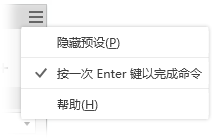
设置模型
考虑使用 BIM 内容工具来增强导出的 RVT 文件,使其在 Revit 中更有用。以下工具可用于 RVT 输出:
放置 - 使用“放置”选择将与导出的 RVT 文件中的选定 Revit 位置对齐的 Inventor 模型方向和插入点。
注意:如果不使用放置,导出过程将查看 Inventor ViewCube 上平面和 Inventor Y 轴。如果 Y 轴垂直于上平面,则模型会旋转,以使 Inventor Z 轴垂直于 ViewCube 上平面。包括特性 - 显示可以包括在导出中的特性,从而更好地控制共享的内容。从文档中显示的“自定义 iProperty”、“实例特性”、“标准 iProperty”和“Factory 特性”中进行选择。
简化和导出 - 是使用“BIM 内容”工具找到的备用简化访问点,以便于导出 RVT 文件。
将 Inventor 部件导出为 RVT 格式
在部件模型打开的情况下:
在“文件”菜单
 “导出”
“导出” 中,单击“RVT”。系统将显示“简化”特性面板。
中,单击“RVT”。系统将显示“简化”特性面板。(可选)选择要使用的内置预设。提供了四个内置预设,您还可以创建自己的预设。
- 删除最小的细节(小零件和特征):该设置旨在删除小零件和特征,从而生成最详细的模型。
- 删除中等大小的细节(中等尺寸的零件和所有列出的特征):该设置旨在删除适量的细节。
- 删除最多细节(用包覆面替换顶级零部件):该设置旨在删除最多的细节,从而生成非常基本的形状。
- 没有简化:简化版本相对于部件模型全保真。所有细节在模型中都可见。
提示:选择接近您想要的细节的预设,然后使用“查看包含项”和“查看排除项”来快速选择其余零件。这可以加快删除不想导出为 RVT 的零部件的过程。可以使用相同的方法创建您自己的预设。有关详细信息,请参见“使用预设”。
“输入”组字段将以部件的当前状态进行填充。您可以根据需要进行更改。
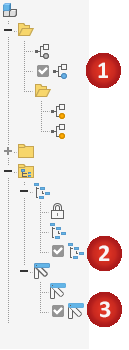
模型状态。可以定义零部件尺寸、特征抑制或零部件抑制。抑制的零部件不会导出为 RVT。
设计视图。可以定义零部件可见性。不可见的零部件不会导出为 RVT。单击
 “关联”选项以将设计视图与简化的模型关联。该选项对 [主] 设计视图不可用。注意:选择“关联”后,“排除零部件”组将不可用。零部件更改仅来自设计视图。
“关联”选项以将设计视图与简化的模型关联。该选项对 [主] 设计视图不可用。注意:选择“关联”后,“排除零部件”组将不可用。零部件更改仅来自设计视图。位置。可以定义移动的部件的相对位置。选择要在 Revit 模型中显示的位置表达。
“替换为包覆面”提供了将零部件替换为矩形或圆柱形状的方法。当您单击某个选项时,预览会显示表示为包覆面的零件。
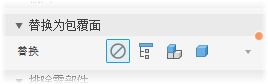
可选择的行为类型如下:
 无:当您不使用包覆面进行简化时,请选择此选项。“排除零部件”和“删除特征”组可供使用。
无:当您不使用包覆面进行简化时,请选择此选项。“排除零部件”和“删除特征”组可供使用。 全部在一个包覆面中:围绕顶级部件创建包覆面。结果不精确,对于为设计开发“保留外侧”区域很有用。选择此选项后,“排除零部件”和“删除特征”组将隐藏。
全部在一个包覆面中:围绕顶级部件创建包覆面。结果不精确,对于为设计开发“保留外侧”区域很有用。选择此选项后,“排除零部件”和“删除特征”组将隐藏。 每个顶级零部件:围绕部件第一级零部件创建包覆面。系统会显示“排除零部件”选择工具。系统会隐藏“删除特征”选择工具。
每个顶级零部件:围绕部件第一级零部件创建包覆面。系统会显示“排除零部件”选择工具。系统会隐藏“删除特征”选择工具。 每个零件:为部件中的所有零件创建包覆面。系统会隐藏“删除特征”选择工具。
每个零件:为部件中的所有零件创建包覆面。系统会隐藏“删除特征”选择工具。
排除零部件:提供了用于选择要包含在简化零件中的零件和零部件以及选择要从简化零件中排除的零件和零部件的工具。您可以:
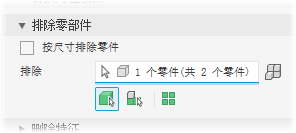
“按选择排除零件”(默认)或“按尺寸排除零件”。
单击要使用的选择优先级。选择
 “零件优先”或
“零件优先”或  “零部件优先”。
“零部件优先”。若要选择选定项的所有引用,请单击
 “所有引用”选项。
“所有引用”选项。单击选择器,然后开始在画布中选择零件或零部件。处于激活状态时,选择器的底部有蓝色亮显。
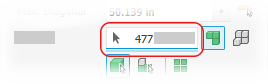
按尺寸排除零件
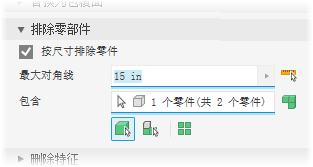
选择“按尺寸排除零件”选项。
指定边框的最大对角线值。系统会删除容纳在边框内的零件或零部件。使用以下某种方法指定大小:
- 在“最大对角线”编辑字段中输入值。
- 单击值字段末尾的箭头以选择最近使用的值。
- 单击测量对角线边框按钮
 ,然后选择零件/零部件以提供对角线值。
,然后选择零件/零部件以提供对角线值。
单击要使用的选择优先级。从以下选项中选择
 零件优先
零件优先 零部件优先
零部件优先- 若要选择选定项的所有引用,请单击
 “所有引用”选项。
“所有引用”选项。
根据需要手动选择其余零部件,以将其从简化零件中排除。
- 单击
 “查看排除项”以显示要删除的零部件,或单击
“查看排除项”以显示要删除的零部件,或单击  “查看包含项”以查看包含在简化模型中的零部件。
“查看包含项”以查看包含在简化模型中的零部件。
- 单击
“删除特征”提供了用于按类型或尺寸选择要从简化零件中删除或保留在简化零件中的特征的选项。特征列表包括孔、圆角、倒角、成腔(相减)、凸雕(相加)和隧道(单个和多个条目)。
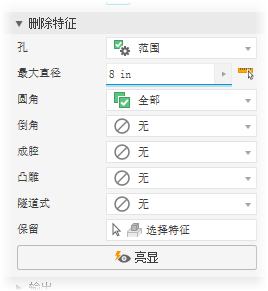
对于每个列出的特征类型,指定要删除的特征和要删除它们的方式:
 无(默认):不会删除此类型的任何特征。
无(默认):不会删除此类型的任何特征。 全部:会删除此类型的所有特征。
全部:会删除此类型的所有特征。 范围:会删除等于或小于指定参数的所有特征。指定用于定义要删除的最大尺寸的值。
范围:会删除等于或小于指定参数的所有特征。指定用于定义要删除的最大尺寸的值。保留:单击选择器,然后从要删除的特征中选择要保留的特征。
- 注意:*特征识别的规则是最小允许交叉,例如,孔也符合隧道的定义。因此,某个范围之外的一些孔可能会作为隧道被删除。若要解决此问题,您可以单击“保留”,然后选择要保留在简化零件中的任何特征。
 “亮显”可将颜色应用于要删除的特征。
“亮显”可将颜色应用于要删除的特征。
“输出”提供了用于定义符合预期用途的输出类型和结构的选项。
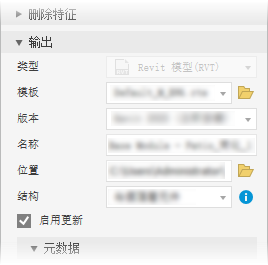
“类型”:显示输出类型为 Revit 模型 (RVT)。
模板:设置要用于新 RVT 文件输出的 Revit 模板文件。导航到所需的模板并选择该模板。如果未选择模板,则会使用系统默认模板。
版本:选择要输出到的 Revit 版本(2023 及更高版本)。
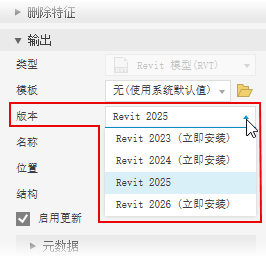 注意:如果未安装匹配版本的 Revit Core Engine (RCE),系统将提示您安装该程序。在安装过程中,您可以继续处理其他 Inventor 工作。安装完成后,可以继续使用“简化”命令。重要信息:如果更新早期 RVT 输出并使用列表中的更高版本,则 RVT 输出将移植到更高版本,并且只能在更高版本的 Revit 或更高版本中打开。
注意:如果未安装匹配版本的 Revit Core Engine (RCE),系统将提示您安装该程序。在安装过程中,您可以继续处理其他 Inventor 工作。安装完成后,可以继续使用“简化”命令。重要信息:如果更新早期 RVT 输出并使用列表中的更高版本,则 RVT 输出将移植到更高版本,并且只能在更高版本的 Revit 或更高版本中打开。名称:使用默认文件名或指定您自己的文件名。默认情况下,使用部件名称并添加后缀。
位置:设置导出文件的位置。
注意:Inventor 会存储导出的文件位置。如果导出的文件随后被移动,这将抑制 Inventor 以后进行关联更新的功能。结构
全部在一个图元中:输出一个 Revit 模型,其中一个图元表示简化部件。此输出选项不支持“包括特性”选择。
每个顶级零部件:输出一个 Revit 模型,其中多个图元表示简化模型的第一级零部件。
仅零件:输出一个 Revit 模型,其中多个元素表示简化模型中的每个单独零件。
启用更新:创建浏览器节点,使您可以编辑简化并更新导出的 RVT。默认情况下,选择此选项。如果取消选择此选项,则不会创建浏览器节点,也不会保留导出条件。对导出的文件进行任何更新都需要再次导出模型。
注意:如果预计 Inventor 设计会发生更改,请选择“启用更新”,因为导出的 RVT 文件可以通过编辑简化模型来更新。导出 IFC(当“版本”设置为“Revit 2026”时可用):输出选定的 IFC 版本文件以及导出的 RVT 文件。文件名称相同,但文件类型不同。默认设置为“无”。
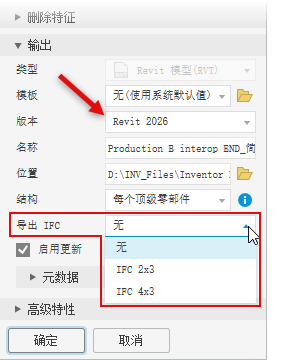
“元数据”汇总了“默认类别”、“放置”和“包括特性”命令的当前设置。
“高级特性”提供了其他设置,可帮助管理简化输出。
- 默认情况下,“填充内部中空体”处于选中状态。
- 默认情况下,“删除内部零件”处于选中状态。Inventor 会从 14 个标准方向(六个正交和八个等轴测)查看模型来确定零件的可见性状态。被视为不可见的零件将被删除。
- 使用源零部件的颜色替代 - 将基础零部件的颜色链接到目标零件。如果取消选择此选项,外观将设置为目标零件的默认外观。
单击“确定”以根据指定的条件创建 RVT 模型。Inventor 模型浏览器中填充有一个名为“Revit 导出”的文件夹。该文件夹中填充有一个链接到导出文件的节点。
 注意:简化定义会保留在 Inventor 部件中,包括在创建 RVT 时指定的导出位置。如果导出的文件被移动,则不会更新。若要更新导出的 RVT 文件,请将其移回原始导出位置。否则,请删除浏览器节点并重新导出 RVT 文件。重要信息:如果导出的文件缺少您想要包含的数据,请在部件环境中的导出浏览器节点上单击鼠标右键,然后单击“编辑简化”。在“排除零部件”组中,单击“显示排除的零件”,然后检查是否已排除所需的元素。元数据更改不会影响几何图元。注意:Revit 模板数据包含在导出的 RVT 模型中。
注意:简化定义会保留在 Inventor 部件中,包括在创建 RVT 时指定的导出位置。如果导出的文件被移动,则不会更新。若要更新导出的 RVT 文件,请将其移回原始导出位置。否则,请删除浏览器节点并重新导出 RVT 文件。重要信息:如果导出的文件缺少您想要包含的数据,请在部件环境中的导出浏览器节点上单击鼠标右键,然后单击“编辑简化”。在“排除零部件”组中,单击“显示排除的零件”,然后检查是否已排除所需的元素。元数据更改不会影响几何图元。注意:Revit 模板数据包含在导出的 RVT 模型中。
RVT 模型浏览器节点的关联菜单命令
删除
- 在浏览器中,展开“Revit 导出”,在 RVT 浏览器节点上单击鼠标右键,然后单击“删除”。
更新 RVT
更新是您手动发起的按需请求。该操作会将对几何图元、特性或放置所做的任何更改推送到 RVT 模型,并执行增量更改。预览不适用于更新,但会显示过程进度。
编辑特性
在模型浏览器的“Revit 导出”文件夹中,在浏览器节点上单击鼠标右键,然后选择“编辑特性”。
系统将收集所有自定义特性和实例特性,并将其与先前导出的特性一起填充在“包括特性”面板中。
选择要包含在导出文件中的其他特性。
注意:不能删除以前包括的特性。单击“更新”。
编辑简化
- 使用“包括特性”将特性添加到导出的文件。即使取消选中,所有先前导出的特性仍会保留在模型中。
- 展开“Revit 导出”文件夹。
- 在要修改的 RVT 模型上单击鼠标右键,然后单击“编辑简化”,“简化”命令随即激活。
- 在“简化”特性面板中,进行必要的编辑。
- 单击“确定”。
可以通过将光标悬停在导出文件的浏览器节点上来查看导出的特性。
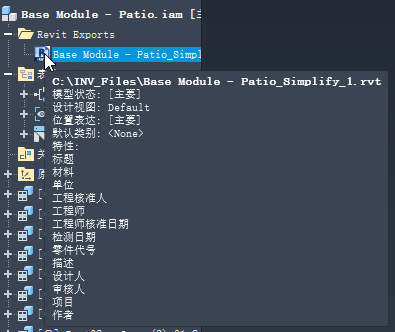
对 RVT 模型的更改是使用“更新”或“编辑简化”进行的增量更改且具有关联性,模型不会被替换。
相关的导出 RVT 错误
错误消息:“此 Revit 模型是使用不受支持的‘结构’选项值创建的。”从 Inventor 中使用 RVT 浏览器节点关联菜单中的“编辑”命令时,会发生这种情况。导出的 RVT 文件是使用更高版本的 Inventor 生成的。导出的 RVT 文件使用了一个简化结构选项,但当前用于打开文件的 Inventor 版本中不存在该选项。有关“未来”文件消息的详细信息,请参见“设计错误和消息疑难解答”。
从 Inventor 中收到了导出成功消息,但在 Revit 中收到了导出失败消息。有可能简化了部件中的所有零件,但最终得到一个空文件。网格对象不会导出为 RVT。如果仅导出网格对象,则 RVT 文件为空。
“文件不再可用。”显示此错误是因为先前的 RVT 导出文件不再可用。原因可能是以下几项之一:
该文件已移至其他位置,Inventor 不知道它位于何处。
文件已重命名。
RVT 文件未随 Inventor 文件一起发送。
解决此问题的唯一方法是将文件恢复到其原始位置,或删除浏览器节点并重新创建 RVT 导出文件。